
  |  | ||
Cette section décrit comment programmer la configuration initiale d'un Expéditeur spécial.
Programme la "Configuration initiale" d'un Expéditeur spécial. Vous pouvez également définir le format papier du Bypass.
Appuyez sur [Paramètres fax].
Appuyez sur [Param. récept°].
Appuyez sur [Enregistrer expéditeur spécial].
Appuyez sur [Configuration initiale].
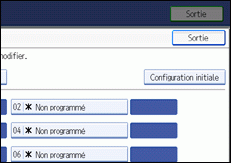
Sélectionnez la fonction que vous voulez programmer.
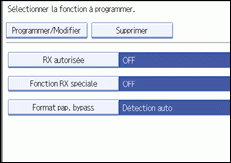
Pour programmer la Réception autorisée et la Fonction de réception spéciale, appuyez sur [RX autorisée] ou [Fonction RX spéciale].
Appuyez sur [ON] ou [OFF], puis appuyez sur [OK].
L'illustration montre l'écran "RX autorisée" à titre d'exemple.
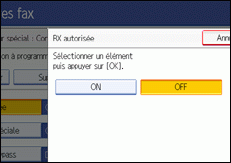
Pour programmer le format papier du Bypass, appuyez sur [Format pap. bypass].
Vous pouvez sélectionner un format parmi [Détection auto.], [Format standard], ou [Format personnalisé].
Si vous sélectionnez [Détection auto.], passez aux étapes 9 et 14.
Si vous sélectionnez [Format standard], passez aux étapes 9, 10 et 14.
Si vous sélectionnez [Format personnalisé], passez aux étapes 9, et 11 à 14.
Sélectionnez le format que vous voulez programmer.

Si vous sélectionnez [Format standard], sélectionnez un format papier affiché et passez à l'étape 14.
Si vous sélectionnez [Format personnalisé], passez à l'étape 11.
Sélectionnez le format que vous voulez programmer parmi les formats indiqués.
Assurez-vous que [Vertical] est sélectionné.
Saisissez la taille verticale du papier à l'aide du pavé numérique, puis appuyez sur la touche [![]() ].
].
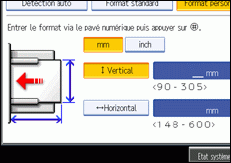
Définissez une dimension verticale de 90 mm (3,6") à 305 mm (12,0"). Vous ne pouvez saisir de dimension inférieure à 90 mm ou supérieure à 305 mm.
Chaque fois que vous appuyez sur [mm] ou [inch], les unités passent de "mm" à "inches" et vice-versa.
Si vous saisissez une longueur et modifiez les unités en appuyant sur [mm] ou [inch], la conversion se fait automatiquement (les fractions sont arrondies).
Saisissez la taille horizontale du papier à l'aide du pavé numérique, puis appuyez sur la touche [![]() ].
].
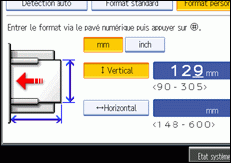
Définissez une dimension horizontale de 148 mm (5,9") à 600 mm (23,7"). Vous ne pouvez pas saisir de dimension inférieure à 148 mm ou supérieure à 600 mm.
Chaque fois que vous appuyez sur [mm] ou [inch], les unités passent de "mm" à "inches" et vice-versa.
Si vous saisissez une longueur et modifiez les unités en appuyant sur [mm] ou [inch], la conversion se fait automatiquement (les fractions sont arrondies).
Appuyez sur [OK].
Appuyez sur [Sortie].
Appuyez sur la touche [Compteur/Outils utilisateur].
![]()
Si vous sélectionnez [Détection auto], l'appareil reconnaît automatiquement le format de papier.